Denna artikel har producerats med hjälp av maskinöversättning.
Kampanjer: drag-and-drop editor
Pipedrives dra-och-släpp-redigerare är ett enkelt verktyg för att skapa uppmärksamhet-väckande designer och engagerande innehåll för dina kontakter.
Du kan använda den för att skapa e-postkampanjer, nyhetsbrev eller mallar för framtida användning.
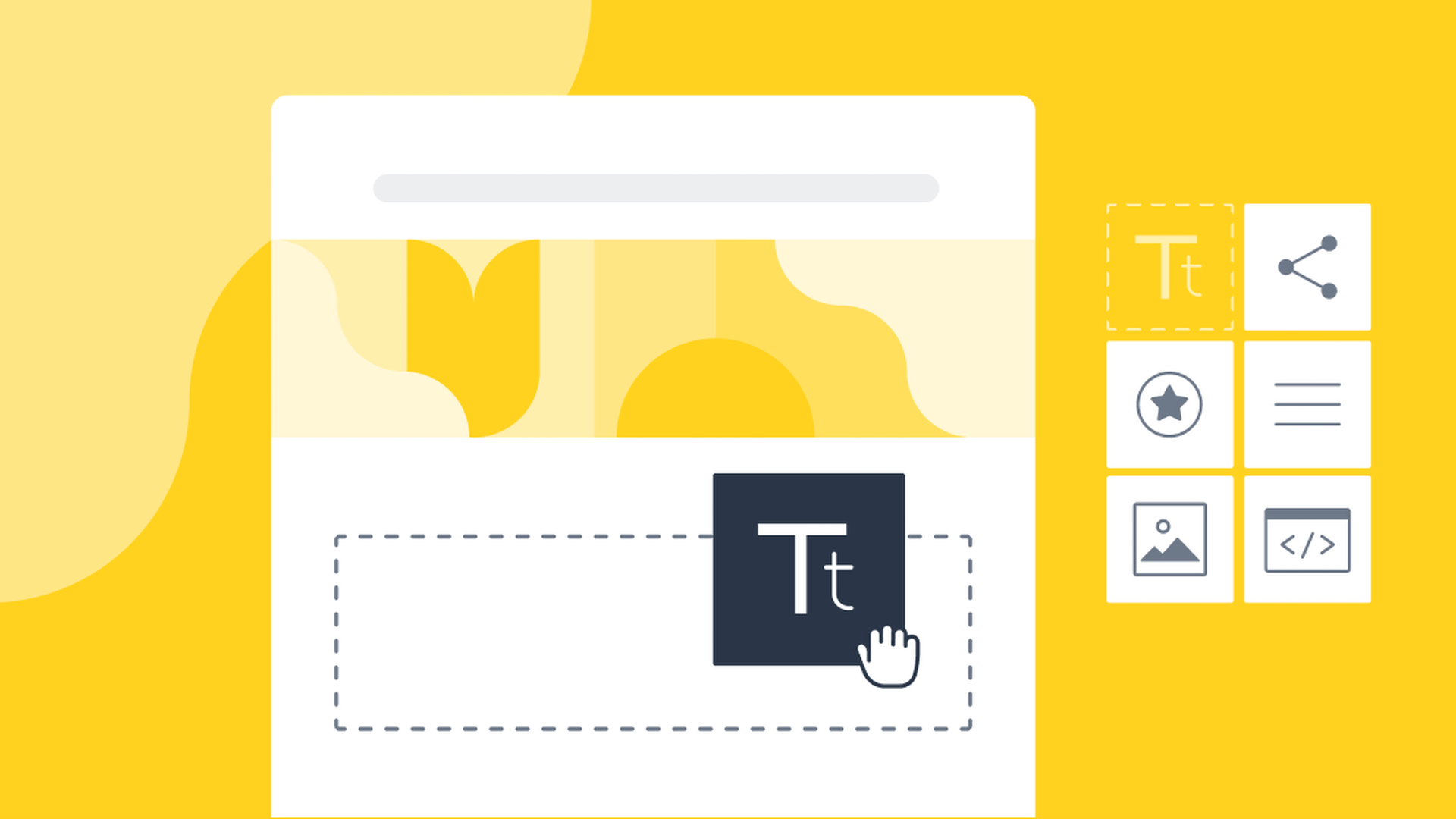
Använda dra-och-släpp-redigeraren
För att börja, gå till Kampanjer > E-postkampanjer och välj “+ E-postkampanj”.
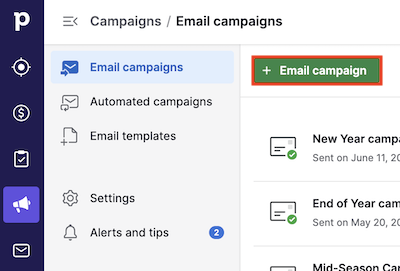
För att börja använda dra-och-släpp-redigeraren, klicka på “Formge din epost” alternativ under Innehåll.
Du kommer sedan att kunna välja om du vill formge din epostkampanj från noll, eller om du vill välja en av våra befintliga epostkampanjlayouter att redigera.
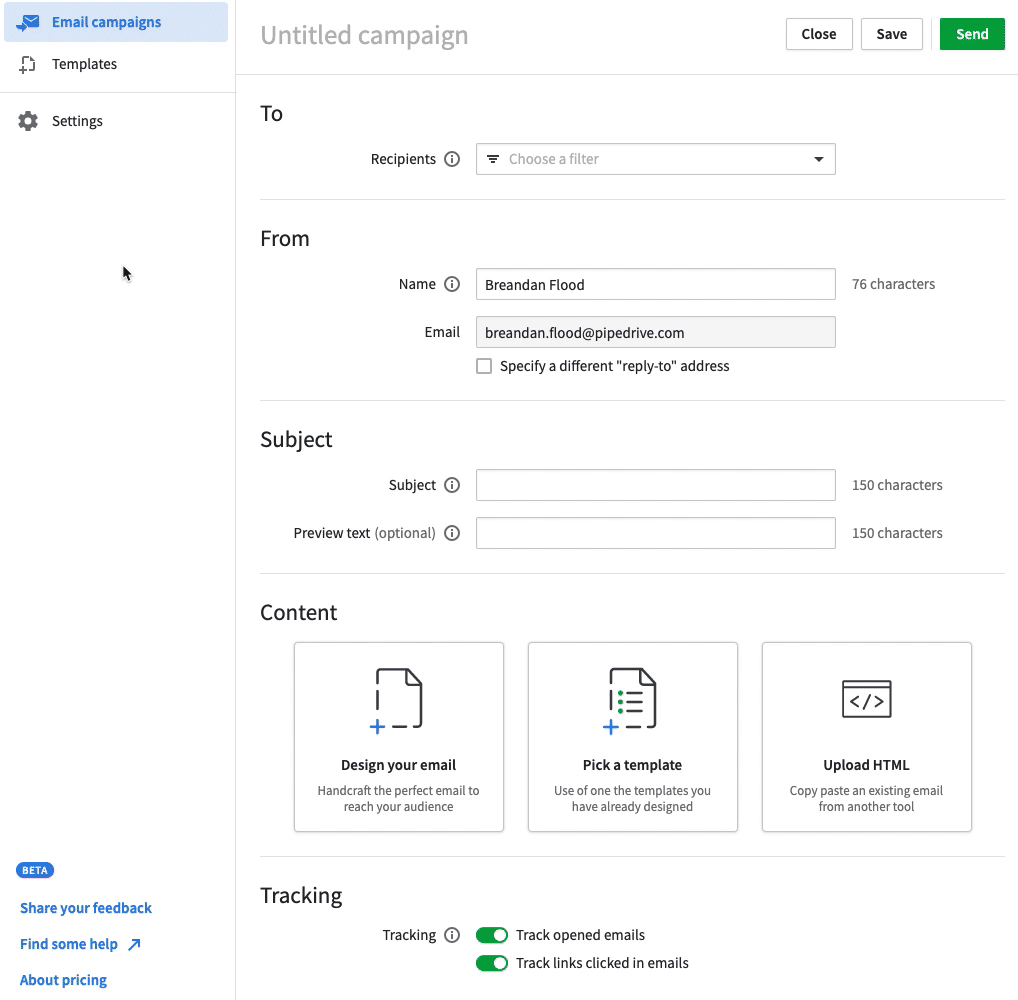
Du kommer sedan att tas till Innehållsredigeraren där du har tre flikar att utforma din kampanj - Innehåll, Rader och Inställningar.

Rader
Rader låter dig skapa layouten av din epost. Som standard kommer du att ha en rad tillagd överst i din epost, som du kan dra innehållsblock till, eller ta bort genom att klicka på raden och välja papperskorgsikonen.
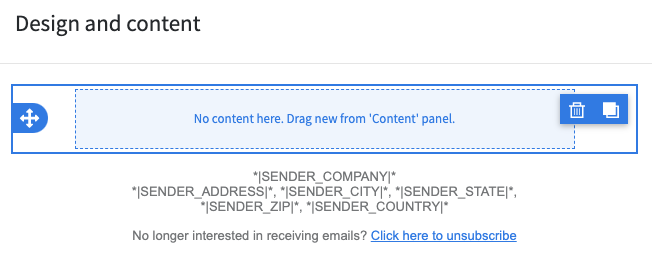
Genom att klicka på en rad öppnar du Egenskaperna för raden i sidofältet på höger sida av sidan där du kan välja dina radinställningar, som att lägga till en ram, bakgrundsfärg/bild och utfyllnad.
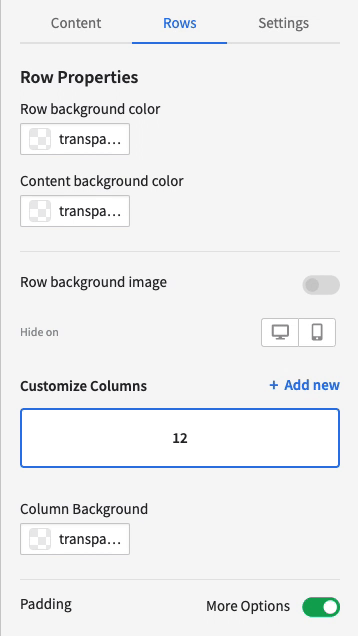
När du har dragit dina rader till din kampanj och bestämt din layout kan du börja dra innehållsblock in i dina rader.
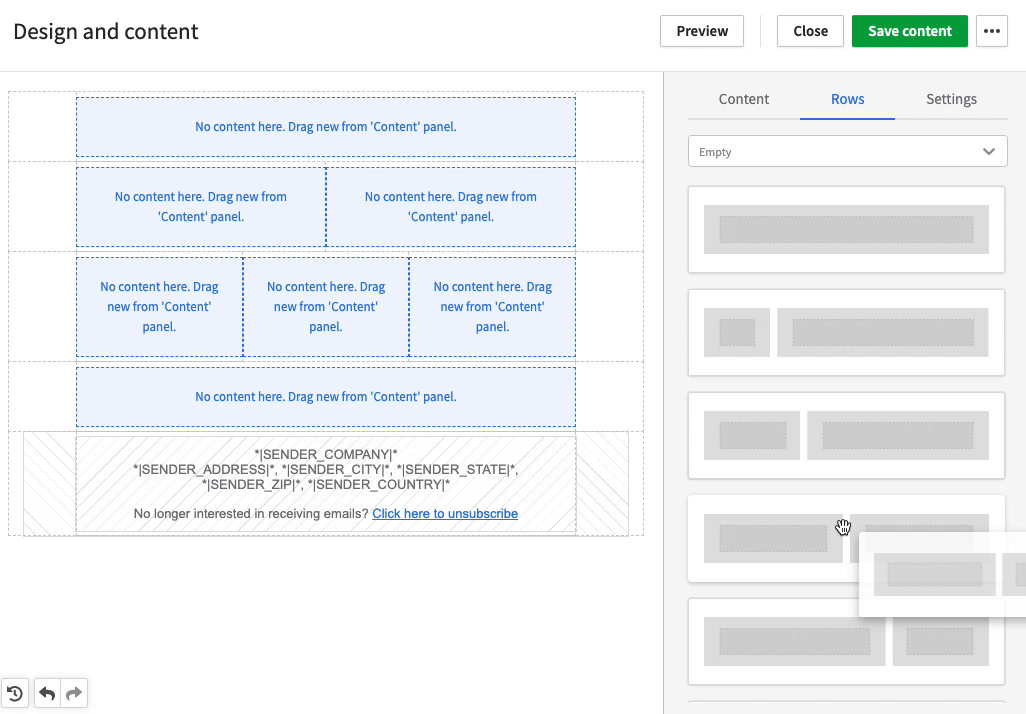
Du kan använda redan fördesignade rader om du väljer "Standard" från rullgardinsmenyn för rader.
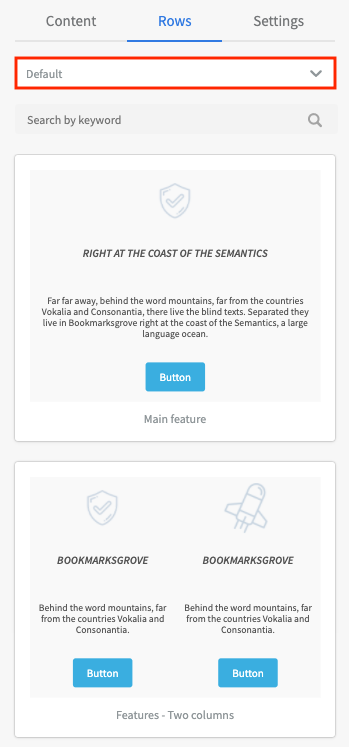
Innehåll
Innehållsblock låter dig lägga till typer av innehåll i din layout. De tillgängliga alternativen för innehållsblock är:
- Titel
- Text
- Bild
- Knapp
- Delare
- Social
- HTML
- Video
- Ikoner
- Meny
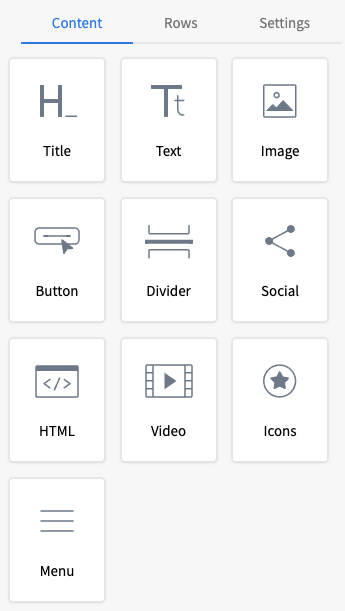
När du har lagt till olika innehållsblock i raderna i din kampanj kan du klicka på blocket för att redigera de olika innehållsegenskaperna för den blocktypen. Klickar du på ett textblock visas en verktygsrad som tillåter dig att redigera din text.
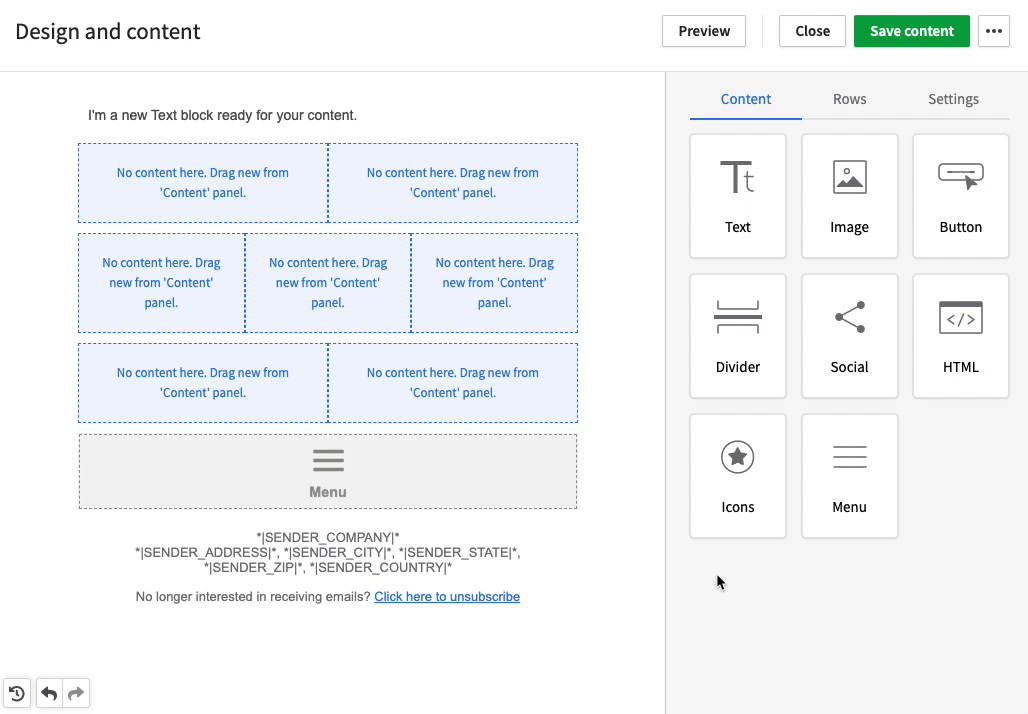
Till exempel kan du lägga till person- och organisationsfält i dina textblock:
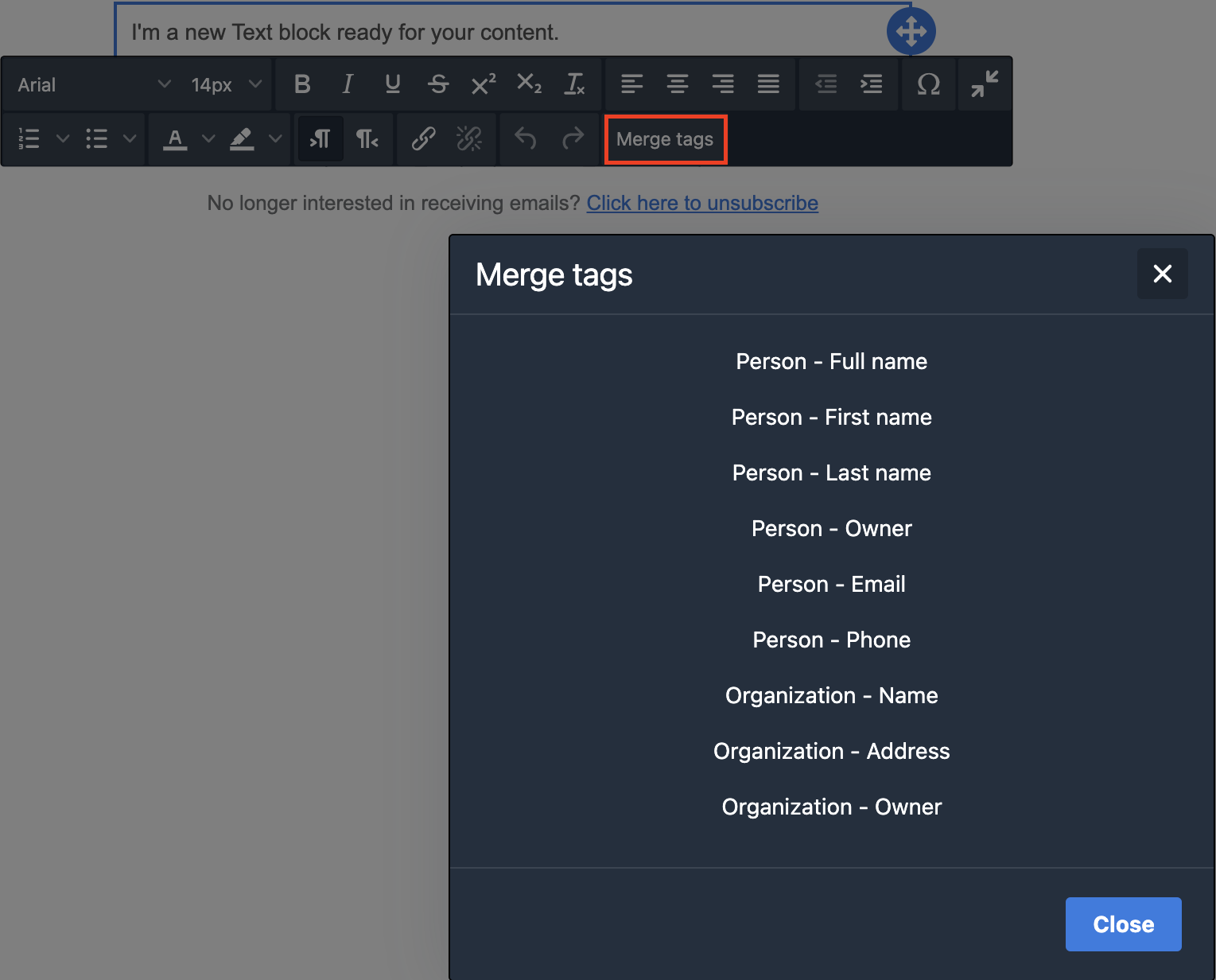
Under utformningen av din kampanj kan du kontrollera det färdiga utseendet genom att klicka på “Förhandsvisa“ alternativet.

Inställningar
I inställningsfliken kan du sätta mer generella inställningar för mejldesignen, som bredden på designområdet, bakgrundsfärgen och standardtypsnittet.
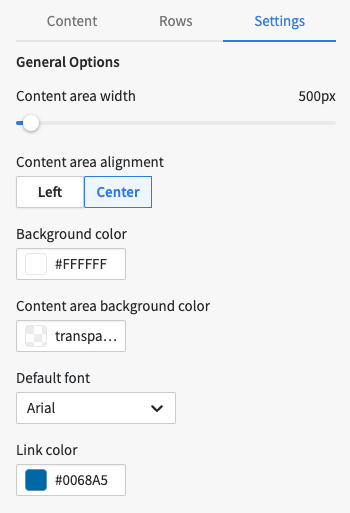
Mallar
När du har skapat en design som passar dina varumärkesriktlinjer eller som du vet att du kommer att använda igen, kan du spara den och återanvända den senare för andra kampanjer genom att spara den som en mall.
För att skapa en mall, klicka på Kampanjer > Mallar och välj “+ Mall” för att börja använda dra-och-släpp-editorn.
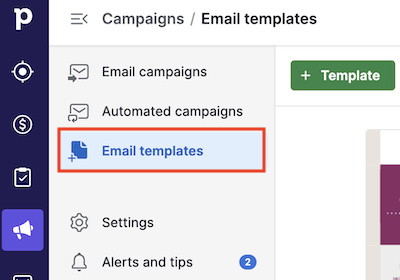
Du kan bygga mallar som förberedelse innan du skapar kampanjer, vilket gör det möjligt för dig att skapa en bibliotek av kampanjmallar för framtida bruk.
Prenumerera inte längre sidfot
I dra-och-släpp-editorn ser du en prenumerationsfotad fotad längst ner i din kampanjdesign.
Denna sidfot är obligatorisk och går inte att ta bort, eftersom den är nödvändig för GDPR-efterlevnad och säkerställer också en stark epostleveransrykte.
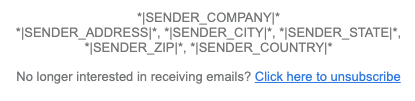
Prenumerera inte längre sidfoten innehåller sammanfogningstaggar som lägger till ditt företagsinformation automatiskt när du skickar ut din epostkampanj.
Vi tillhandahåller en standard text för avprenumeration, men du kan redigera den om du vill. Klicka på sidfoten för att öppna editorn. Du kommer att se Text- och Länktext fälten och Förhandsvisningstext avsnittet.
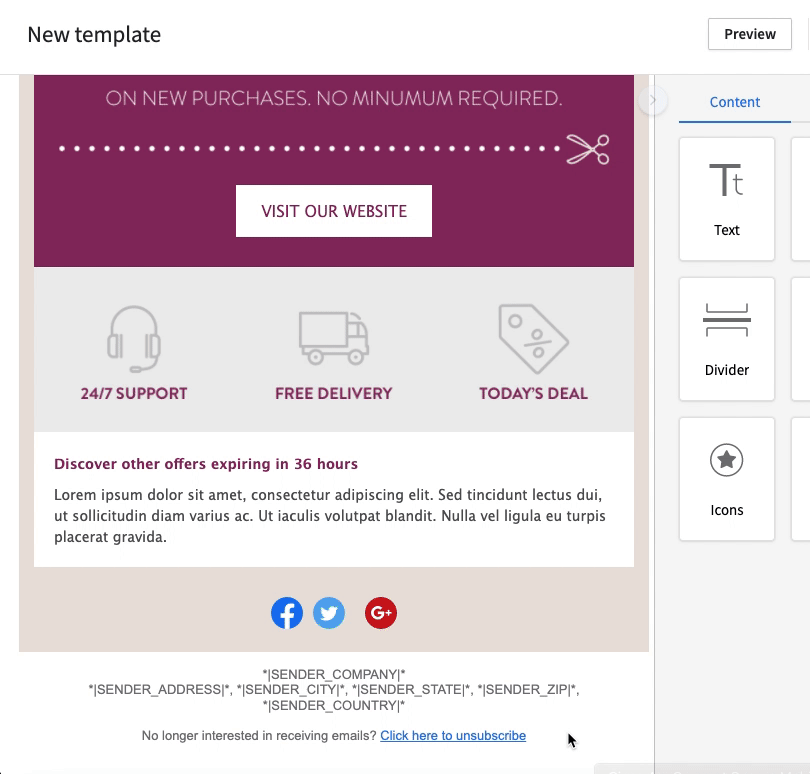
Klicka på den gröna knappen för att spara ändringarna och nu är din mall redo att användas.
Var den här artikeln till någon hjälp?
Ja
Nej